
Software mais do que hardware
O Google apresentou recentemente seus novos Google Pixels que, apesar de características técnicas que no papel não gritam um milagre - especialmente no campo fotográfico dada, por exemplo, a ausência de uma lente grande angular - são capazes de oferecer fotos excepcionais que não têm nada invejo o benchmark atual neste campo: iPhone 11 Pro.
O crédito vai para o extraordinário aplicativo Câmera do Google que, graças às inúmeras inovações baseadas em inteligência artificial que a empresa Mountain View traz, lançamento após lançamento, é capaz de oferecer imagens com detalhes e cores excepcionais. Portanto, nos perguntamos o que aconteceria se a Câmera do Google fosse instalada em um celular com um setor fotográfico respeitável. A resposta é óbvia, mas para percebê-la em primeira mão decidimos escrever este guia que irá guiá-lo passo a passo na instalação do aplicativo GCam em seu smartphone Android.
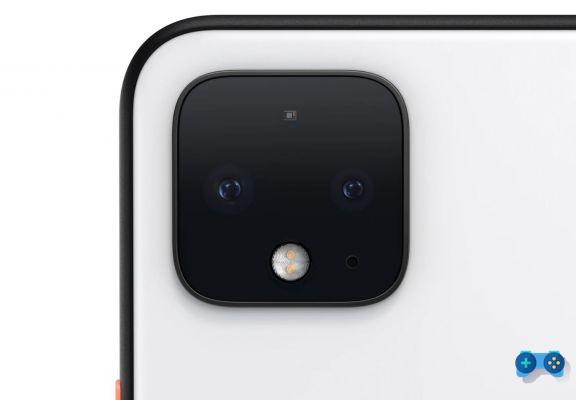 Aviso Legal: GCam não pode ser instalado em todos os telefones celulares. Na rede também existem versões customizadas adequadas aos diversos smartphones em circulação. Lembre-se de sempre baixar uma versão compatível para o seu celular. Quaisquer alterações em seu telefone celular podem causar problemas. Se você não tem ideia do que está fazendo, mesmo sendo um guia bastante simples, evite causar danos e entre em contato com alguém que sabe onde colocar as mãos.
Aviso Legal: GCam não pode ser instalado em todos os telefones celulares. Na rede também existem versões customizadas adequadas aos diversos smartphones em circulação. Lembre-se de sempre baixar uma versão compatível para o seu celular. Quaisquer alterações em seu telefone celular podem causar problemas. Se você não tem ideia do que está fazendo, mesmo sendo um guia bastante simples, evite causar danos e entre em contato com alguém que sabe onde colocar as mãos.
Notas de Lançamento
Usamos para este guia um telefone celular Xiaomi Mi 9T Pro e a versão mais recente do Google Cam, 7.1, atualmente presente no novo Google Pixel 4.
Etapa 1: Baixe a Câmera do Google
Baixe deste link a Câmera do Google v.7.0.009 V3 (ConfigsVersion) por parrot043
Dispositivos suportados
- Redmi 4 Prime
- Redmi Note 4 (X)
- Redmi Note 5 Índia
- Notas redmi 5 Pro
- Redmi Note 7 / 7S / 7 Pro
- Xiaomi Mi 8 Lite
- Xiaomi Mi 9 / 9T (Pro)
- Nokia 6.1
- LeEco LeMax2
- MI9 só funciona em MIUI10
Etapa 2: Instale a Câmera do Google
Depois de baixar o apk, clique no arquivo e prossiga com a instalação. Você será informado de que este tipo de arquivo pode danificar o dispositivo e que a instalação de fontes desconhecidas não é permitida, clique no botão para consentir com a instalação de fontes não autorizadas.
Etapa 3: Instale as configurações ideais para o GCam
Abra o aplicativo e vá até o menu “Câmera”. Deslize para baixo para acessar o menu de configurações e clique no ícone de engrenagem.
Clique em Avançado, no parágrafo “Foto” e depois em “Salvar configurações XML”. Isso criará a pasta Config no seu dispositivo.
Agora prossiga com o download do arquivo de configuração XML para o GCam
Mova o arquivo baixado da pasta de download para GoogleCamera / ConfigsCamera.
Agora reabra o aplicativo GCAM e clique duas vezes no espaço preto entre o botão do obturador e o botão de troca da câmera frontal / traseira e selecione o arquivo de configuração que você acabou de baixar e clique em restaurar.
Aqui, agora você está pronto para tirar fotos com a nova Google Cam e se quiser experimentar algo novo não perca nosso guia de "Fotografia Astronômica"



























